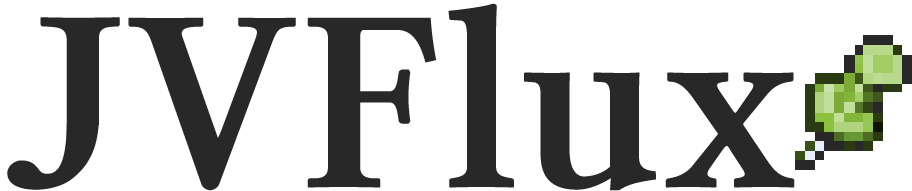« Documentation de l'API Jeuxvideo.com » : différence entre les versions
| Ligne 94 : | Ligne 94 : | ||
Ensuite, vous devrez utiliser ADB pour installer l'APK sur l'appareil virtuel. Premièrement, il vous faut ajouter ADB à la variable PATH de votre ordinateur ; consultez la section « How to use ADB from any directory on your PC or Mac » de [https://www.xda-developers.com/install-adb-windows-macos-linux/ cet article], qui contient les étapes à suivre sur Windows, MacOS et Linux. | Ensuite, vous devrez utiliser ADB pour installer l'APK sur l'appareil virtuel. Premièrement, il vous faut ajouter ADB à la variable PATH de votre ordinateur ; consultez la section « How to use ADB from any directory on your PC or Mac » de [https://www.xda-developers.com/install-adb-windows-macos-linux/ cet article], qui contient les étapes à suivre sur Windows, MacOS et Linux. | ||
Ouvrez un terminal de commande dans le dossier où se trouve l'APK et exécutez <code>adb install jeuxvideo.apk</code> (remplacez ''jeuxvideo.apk'' par le nom du fichier APK téléchargé). Une fois la commande exécutée, vous n'avez plus qu'à lancer l'application mobile et | Ouvrez un terminal de commande dans le dossier où se trouve l'APK et exécutez <code>adb install jeuxvideo.apk</code> (remplacez ''jeuxvideo.apk'' par le nom du fichier APK téléchargé). Une fois la commande exécutée, vous n'avez plus qu'à lancer l'application mobile et observer quelles requêtes sont envoyées dans le panel ''View'' de HTTP Toolkit. | ||
Vous pouvez désormais voir quelles requêtes sont passées à l'API, ainsi que les ''headers'' et ''body'' associés. Par exemple lorsque l'on se connecte : | Vous pouvez désormais voir quelles requêtes sont passées à l'API, ainsi que les ''headers'' et ''body'' associés. Par exemple lorsque l'on se connecte : | ||